Hoe Siri-snelkoppelingen en de snelkoppelingsapp in iOS 12 te beheersen
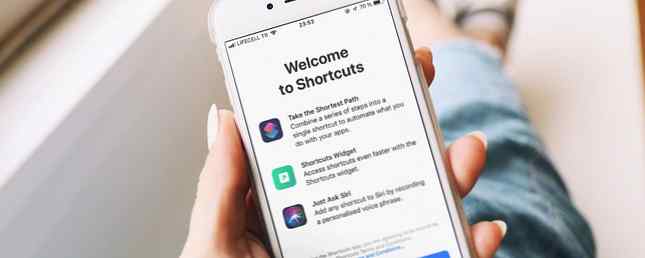
Met iOS 12 heeft Apple een verstandige beslissing genomen om een stap terug te doen en zich te concentreren op het verbeteren van iPhone- en iPad-prestaties. Er zijn echter nog steeds nieuwe functies waarvan u kunt profiteren.
Een van de beste nieuwe functies is Siri Shortcuts. Hiermee kunt u de kracht van persoonlijke assistent Siri gebruiken om routines bij te schaven en het eenvoudiger te maken om alledaagse taken uit populaire apps uit te voeren.
Laten we Siri Shortcuts eens nader bekijken, bekijken hoe ze de algehele iOS-ervaring verbeteren en hoe je nog verder kunt gaan met Apples Shortcuts-app.
Zeg hallo tegen Siri-snelkoppelingen
Voordat iOS 12 arriveerde Wat is nieuw in iOS 12? 9 Wijzigingen en functies om te controleren wat er nieuw is in iOS 12? 9 Wijzigingen en functies om te controleren iOS 12 is gearriveerd. Meer informatie over de opwindende nieuwe functies die nu beschikbaar zijn op een iPhone of iPad bij u in de buurt. Meer lezen, interactie met verschillende apps om taken te volbrengen kostte tijd en veel werk op het scherm van uw apparaat. Siri-snelkoppelingen kunnen u helpen tijd te besparen bij het voltooien van een enkele taak of een grotere reeks acties waarvoor veel apps nodig zijn.
U kunt bijvoorbeeld een snelkoppeling maken om snel en eenvoudig de prognose te bekijken van een van de meest vermakelijke weer-apps die beschikbaar is: Carrot Weather. De informatie verschijnt op het Siri-scherm zonder de app te openen.
Met behulp van de snelkoppelingen-app kunt u ook een meer gecompliceerde Siri-snelkoppeling maken. Op je woon-werkrit kan een Siri-snelkoppeling een sms sturen naar iemand die je raakt, automatisch Google Maps starten en een specifieke afspeellijst van Apple Music inschakelen. In plaats van dat u met elke app moet communiceren, kunt u een specifieke naam voor de snelkoppeling aanpassen en gewoon aan Siri vragen.
Alle ingebouwde apps van Apple, zoals Mail, Safari en vele anderen, kunnen Siri-snelkoppelingen gebruiken. En externe ontwikkelaars kunnen hun apps ook updaten om ondersteuning te bieden.
Het beste deel van Siri Shortcuts is dat je niets hoeft te doen om de functie te gebruiken. De software van Apple is altijd op zoek naar verschillende dagelijkse routines met uw verschillende apps, als onderdeel van Proactive Siri. (We hebben Proactive Siri en de Google Feed Proactive Siri vs. Google Feed vergeleken: hoe ze vergelijken en wat beter is Proactive Siri vs. Google Feed: hoe ze vergelijken en wat beter is Apple's proactieve Siri lijkt veel op de feed van Google, maar hoe verschillen ze? Laten we deze twee proactieve assistenten vergelijken. Meer lezen als je geïnteresseerd bent.)
Op het vergrendelingsscherm van uw apparaat of terwijl u een zoekopdracht uitvoert, ziet u een Siri-suggestie met een specifieke snelkoppeling. Tik gewoon op de suggestie om de taak te starten.
Hoe een Siri-snelkoppeling te maken
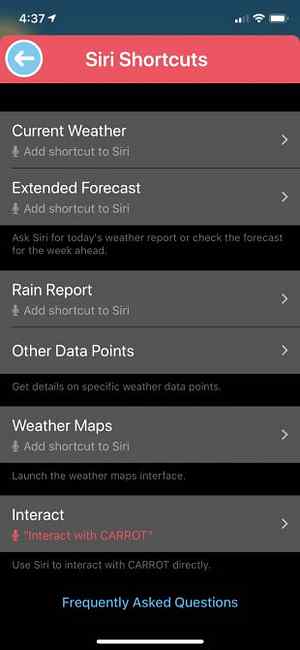
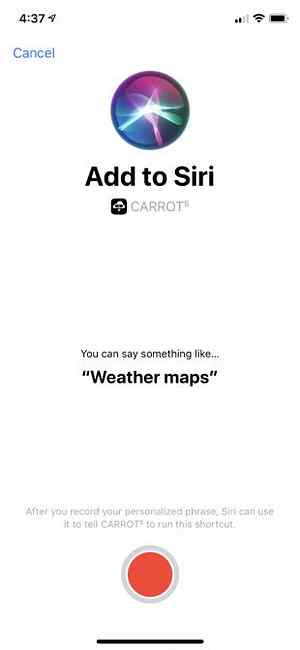
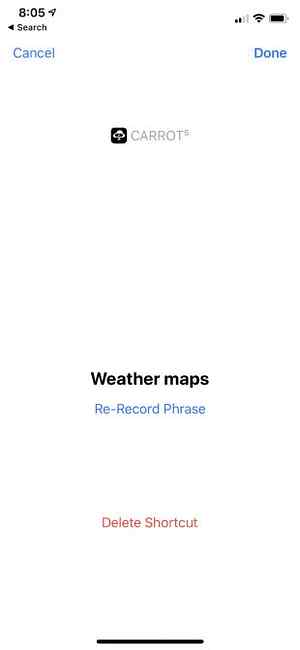
Maar dit is verre van de enige manier om een Siri Shortcut te maken of ermee te werken. Gebruik de compatibele app van derden en zoek naar de Voeg toe aan Siri pictogram of a Siri-snelkoppelingen sectie. De meeste apps bieden al verschillende taken die perfect zijn voor een snelkoppeling.
Op het volgende scherm kun je beter zien wat de sneltoets precies doet. Onderaan het scherm staat een record knop. Selecteer dat om een aangepaste frase op te nemen om Siri te geven. Samen met het creëren van een gedenkwaardige woordgroep, is het het beste om dit kort te houden - een of twee woorden is perfect.
Alle Siri-snelkoppelingen die u via apps van derden aanpast, zijn beschikbaar om te bekijken door naar te gaan Instellingen> Siri en zoeken. kiezen Mijn snelkoppelingen om alles wat je hebt gemaakt te bekijken.
Daaronder is een Voorgestelde snelkoppeling sectie. Op de hoofdpagina ziet u een paar verschillende Suggereerde taken die u vaak doet. Selecteer gewoon de Plus om een snelkoppeling voor te maken.
Selecteer onder de suggesties Alle snelkoppelingen voor nog meer opties. U vindt een aantal mogelijke opties van zowel Apple als apps van derden. Dat zijn taken die u al met de apps hebt voltooid.
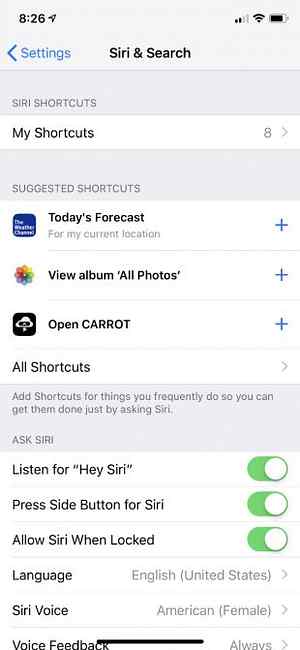
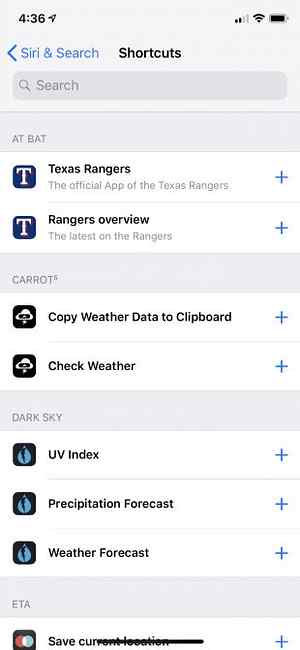
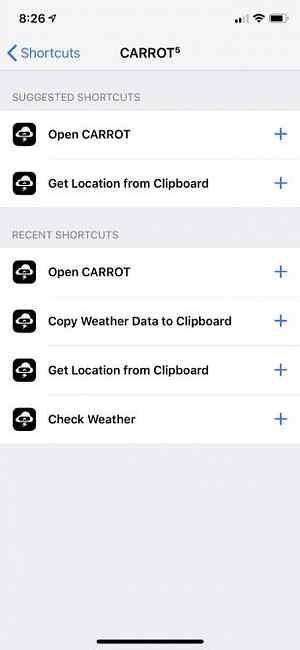
In dezelfde sectie kunt u ook een Siri-snelkoppeling verwijderen of de activeringszin wijzigen.
Als een leuke bonus kun je ook veel van de Siri-snelkoppelingen uitvoeren die in iOS 12 zijn gemaakt met een Apple Watch of HomePod. Als de snelkoppeling niet op die andere apparaten kan worden geactiveerd, start de spraakopdracht het proces op uw iOS-apparaat.
De snelkoppelingsapp gebruiken
Het instellen en gebruiken van een Siri-snelkoppeling van een enkele app is zeker handig. Maar als u de kracht van deze functie echt wilt benutten, downloadt u de Apple Shortcuts-app. Voorheen bekend als Workflow, biedt het een manier voor ervaren gebruikers - of zelfs beginners - om iOS-automatisering te ervaren door meerdere apps en services met elkaar te verbinden.
De iPhone- en iPad-app heeft twee hoofdsecties. Nieuwkomers moeten naar de Galerij, waar je een groot aantal vooraf gemaakte snelkoppelingen kunt bekijken. Als u op zoek bent naar iets specifieks, selecteert u de zoekbalk bovenaan de pagina.
Wanneer u een sneltoets vindt om uit te proberen, selecteert u deze om meer informatie te bekijken. kiezen Acties tonen om precies te zien wat de snelkoppeling doet met verschillende iOS-apps en -functies. De Snelkoppeling ophalen knop voegt het toe aan uw Bibliotheek, het andere gedeelte van de app.
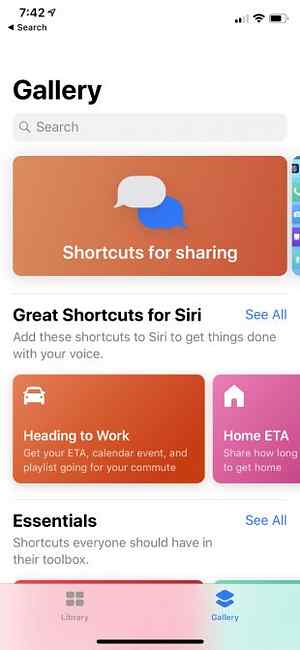
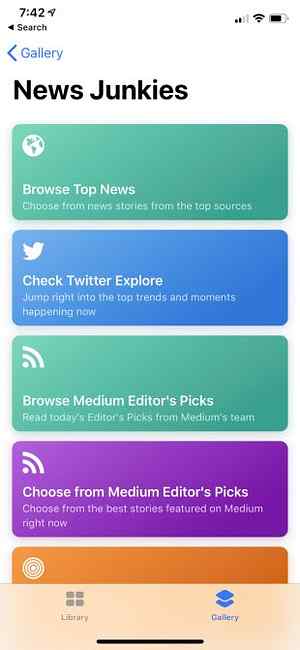
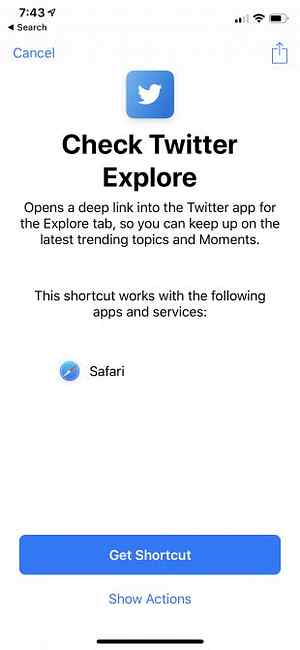
Op de hoofdpagina van de Bibliotheek, je ziet alle beschikbare snelkoppelingen. Als u een snelkoppeling selecteert, wordt deze automatisch uitgevoerd.
Als u een snelkoppeling volledig Siri-gereed wilt maken, tikt u op het pictogram met de drie stippen erop. Hiermee wordt de volledige instructieset van de snelkoppeling weergegeven. Selecteer ten slotte de instellingen pictogram in de rechterbovenhoek van dat scherm. Daar kun je een zin voor Siri opnemen, de naam en het pictogram van de snelkoppeling wijzigen, en meer.
Als u met een geheel nieuwe snelkoppeling wilt beginnen, drukt u op Plus knop in de rechterbovenhoek van de Bibliotheek.
Hier begint het echte plezier, vooral voor gevorderde gebruikers. De onderkant van het scherm toont een groot aantal verschillende acties om een snelkoppeling te maken. Wanneer u een optie selecteert, wordt de sectie gewijzigd om de juiste acties weer te geven die daarmee gepaard gaan. Als u bij elke actie het informatiepictogram selecteert, krijgt u meer informatie te zien en kunt u de actie aan uw favorieten toevoegen.
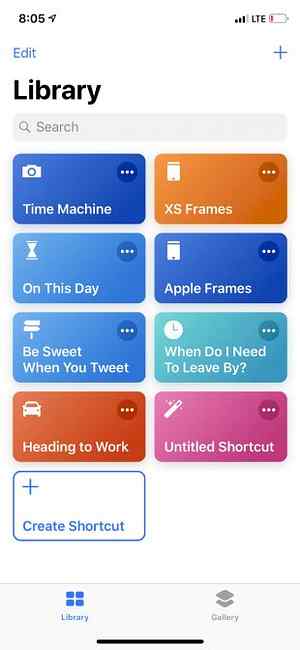
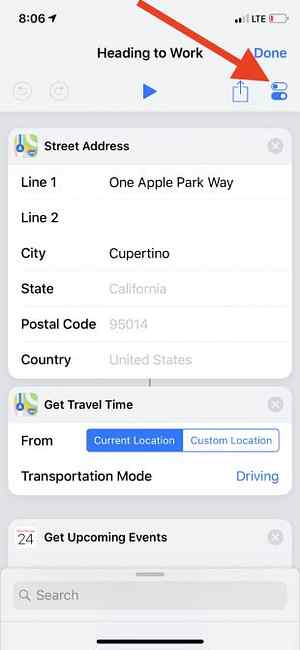
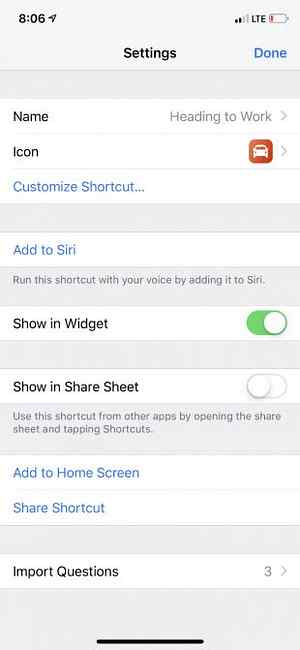
Op de maakpagina kunt u eenvoudig de verschillende acties bewerken en verplaatsen. Als u de snelkoppeling wilt uitproberen, selecteert u de Spelen knop in het midden boven op het scherm.
Voor meer informatie over het maken en gebruiken van een snelkoppeling heeft Apple een uitgebreide gebruikershandleiding voor snelkoppelingen.
Optimaal gebruik maken van Siri-snelkoppelingen
Met Siri-snelkoppelingen in iOS 12 kunt u de virtuele assistent gebruiken om beter te communiceren met apps die u het meest gebruikt. Het kost slechts een eenvoudige spraakopdracht of tik op het scherm. En met de app Snelkoppelingen van Apple kun je het plezier naar een nieuw niveau brengen en een bijna onbeperkt aantal verschillende acties en andere opdrachten in een paar stappen maken.
Als je wilt dat je favoriete apps beter samenwerkten, kan Siri Shortcuts de kloof overbruggen. Het bespaart u ook elke dag tijd op repetitieve taken
En voor meer informatie over de nieuwste functies voor je iPhone of iPad, moet je de best verborgen iOS 12-functies bekijken. 15 Verborgen iOS 12 Functies die je moet uitchecken 15 Verborgen iOS 12 Functies die je moet uitkijken iOS 12 voegt belangrijke functies toe zoals schermtijd, maar het heeft ook genoeg andere trucjes. Hier zijn 15 verborgen iOS 12-functies om te weten. Lees verder . We hebben uitgebreid gekeken naar hoe Screen Time je telefoonverslaving kan helpen genezen.
Ontdek meer over: iOS 12, iPhone-tips, mobiele automatisering, Siri.


